手帳は手書き派というあなたに!iPadでデジタルの良い点と手書きの使いやすさを併せ持った手帳アプリにする方法を紹介します。
今回はGoodnotesの使用法の応用で、カレンダーのPDFを読み込んで、iPadを検索できる手書きデジタル手帳化する方法を紹介します。
この方法でGoodnotesというノートアプリを無料で手書きカレンダーアプリ化!
iPadを写真も貼り付けられ、予定の変更も簡単なスケジュール手帳にできますよ!
手書きの自由度とデジタルの便利さのいいところが合わさって、勉強にも仕事にも役立つこと間違いなしです。
ちなみにiPhoneでも見れる&ちょっとした編集は十分に可能なので、モバイル性もバッチリです。
Goodnotesをシステム手帳化するメリットは?

わざわざiPadを手帳にしなくても、紙のシステム手帳で良くないですか?

GoodnotesとiPadでシステム手帳化することによって、紙のように手書きで書き込めるだけじゃなくて文字の検索、写真の貼り付け、スマホでも確認可能になるなどのメリットがあるよ
以下で詳しく解説しましょう。
メリット1:テンプレート次第で自分好みのシステム手帳に
PDFであればGoodnotesに取り込めるので、自分好みのシステム手帳を作成することができます。しかも、PDFはいろいろなサイトで無料で公開されているので、購入する必要もありません。
カレンダー用のPDFを公開しているサイトは記事後半の方法の部分で紹介していきます。
メリット2:iPhoneでも確認・編集可能なのでどこでも使える

「今、手帳持ってないから、予定の確認ができない」
という経験はありませんか?
今回紹介しているGoodnotesというアプリは、iPadでもiPhoneでも使用可能なアプリです。
なので、iCloudでデータを共有してiPhoneだけでも予定の確認が可能です。
もちろんiPhoneから編集することもできます。
画面上のキーボードを使ってテキストで打ち込むこともできますので、手書きの難しいスマホでも簡単に予定を打ち込むことができます。

手書きのスケジュール帳をいつでもスマホで確認できちゃうのは、超便利!
メリット3:画像・写真を自由に貼り付けられる
紙の手帳を使用していて、

「この紙を写真に撮って手帳に貼れたら楽ちんなのに。。。」
と思うことはありませんか?
iPadを手帳化すれば簡単に実現可能です。
Goodnotesはもともとデジタルノートアプリです。
写真の貼り付けは得意分野です。
簡単に写真の貼り付けが可能なので、仕事の際にも役立つと思います。
iPadやiPhoneでカシャッと撮って貼り付けるだけです。
好きなの画像を貼り付けることでカレンダーページ自体を、好みのデザインにすることも可能です。
画像の貼り付けの活用例を紹介します。
例1:ネット上の好きな画像で手帳をアレンジ
▼こんな感じのシンプルなカレンダーが無料カレンダーPDFには多いです。これをアレンジしてみます。
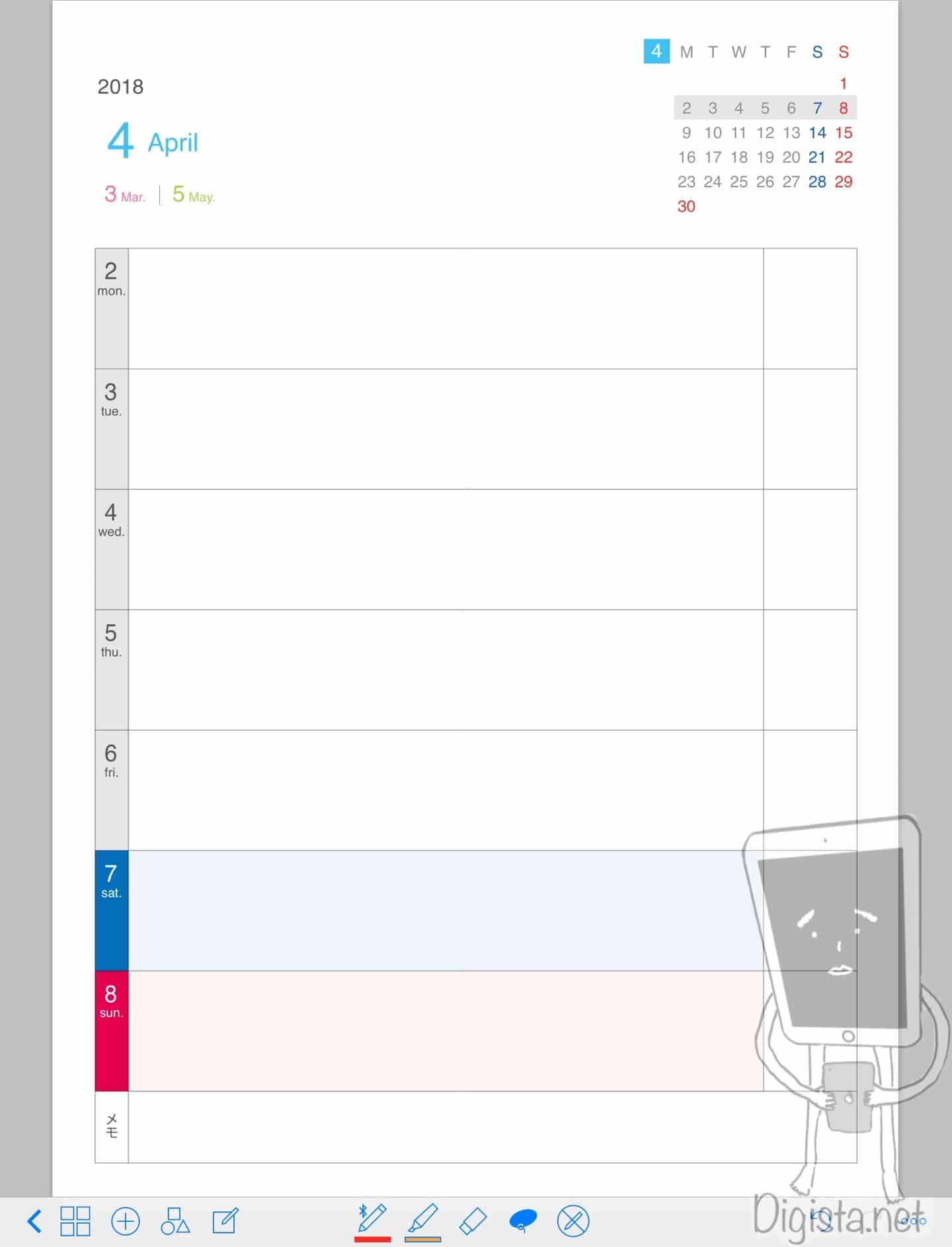
▼フリー画像を使ってアレンジしただけで一気に季節感が出てきます。アニメのキャラクターでもなんでもOKなのが便利なところです。
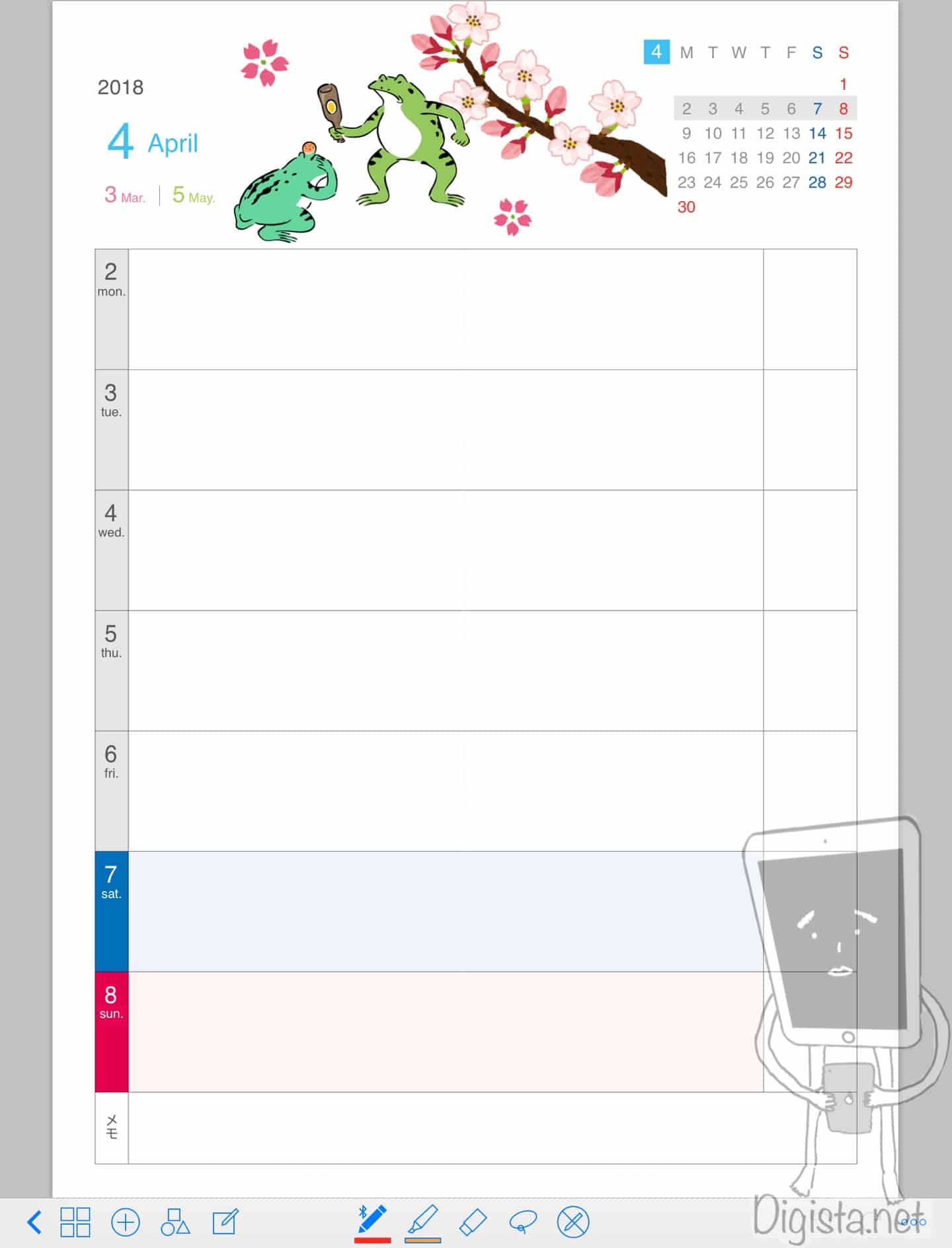
例2:紙書いたメモを写真にとって貼り付ける。
手書きのメモを手帳上に貼り付けるのもとても簡単です。

とっさのタイミングは紙のメモでメモしてあとで写真を撮って貼り付けるという方法で便利に使えますよ!

▼写真を撮って貼り付けると下の画像のようにいちいち手帳に書き直さなくてもOK。しかも画像の上からも書き込めます。
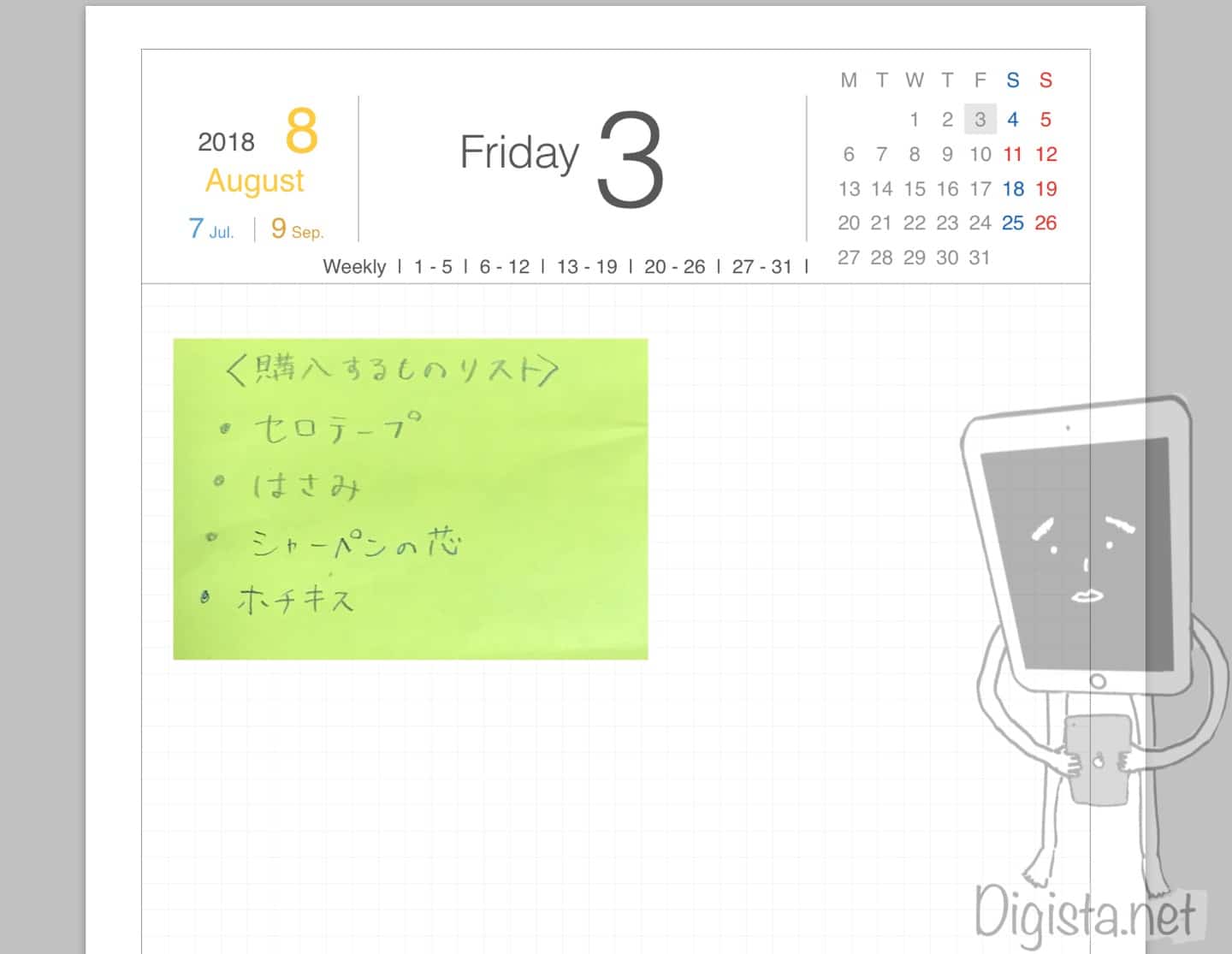
例3:目的地の地図をスクリーンショットして貼っておく。
このようにスクリーンショットしておけば、時間がない時でもさっと見直す事ができます。

どうしても遅れられない予定のときに便利です。
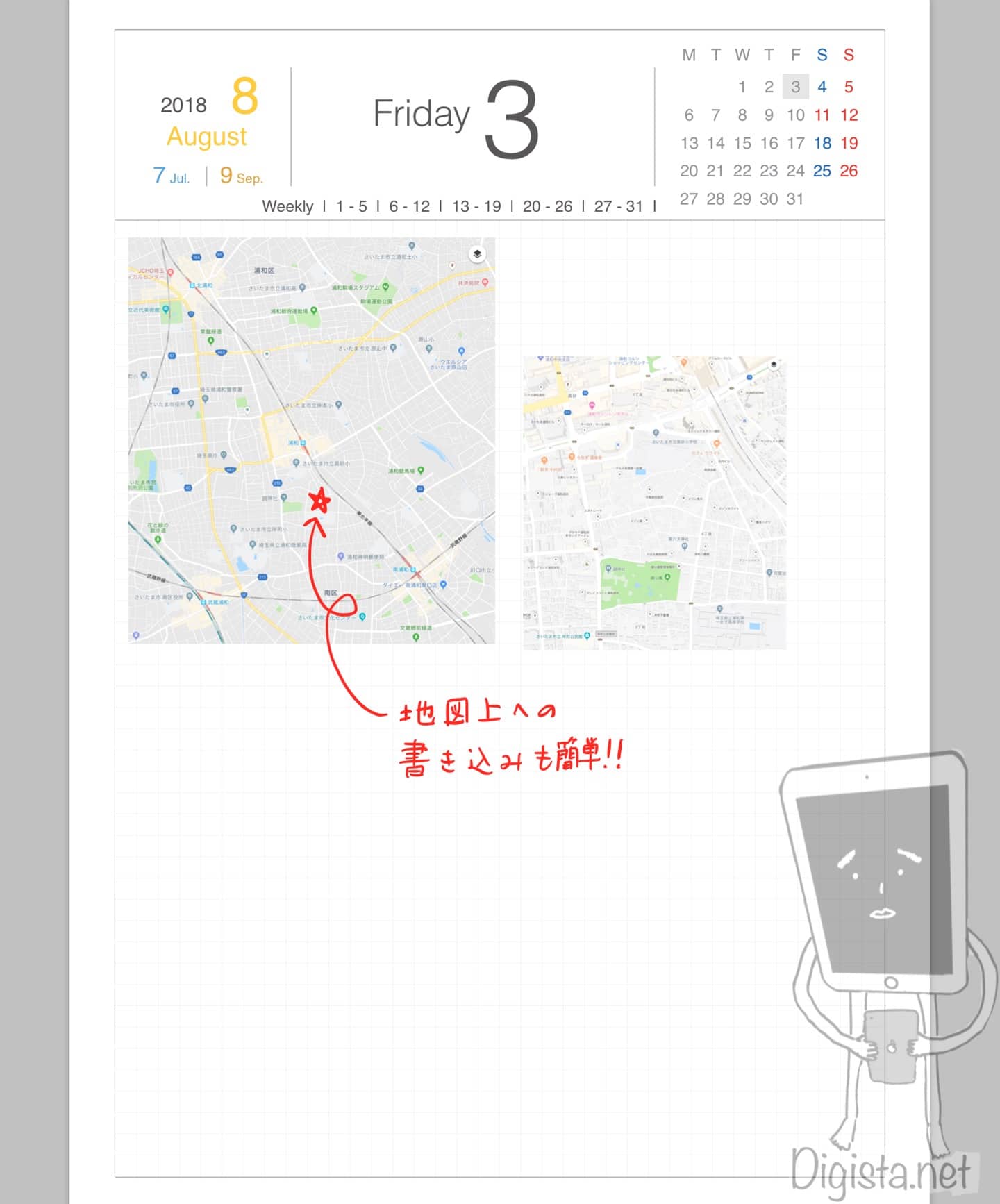
検索可能
PDFに書き込めるアプリは他にもたくさんありますが、Goodnotesというアプリを指定しているのは、手書きした文字が検索できるからです。

「あの予定どこに書いたっけ?」という悩みから開放されますね!
過去の予定を振り返るのも簡単です。かなり認識精度は高めです。
- 出来事の名前
- 会社名
- 人物名
で検索して見つけ出せるのは仕事の上でも役立つのではないでしょうか?
Goodnotesで検索する方法
スケジュールの変更が超簡単に!
Goodnotesでは書き込んだ文字を後から動かすことが簡単にできるので、予定の変更にも簡単に対応できます。

スケジュール変更にイラつくことも少なくなりそうです。
▼投げ縄ツールで囲って、動かすだけで予定変更も簡単!
使用例を紹介
サンプルを作成してみました。こんな感じに自由に書き込めます。
ちなみに上の桜は自分で画像を貼り付けたものです。このような自由なカスタムも魅力です。
しかも、簡単にできます。
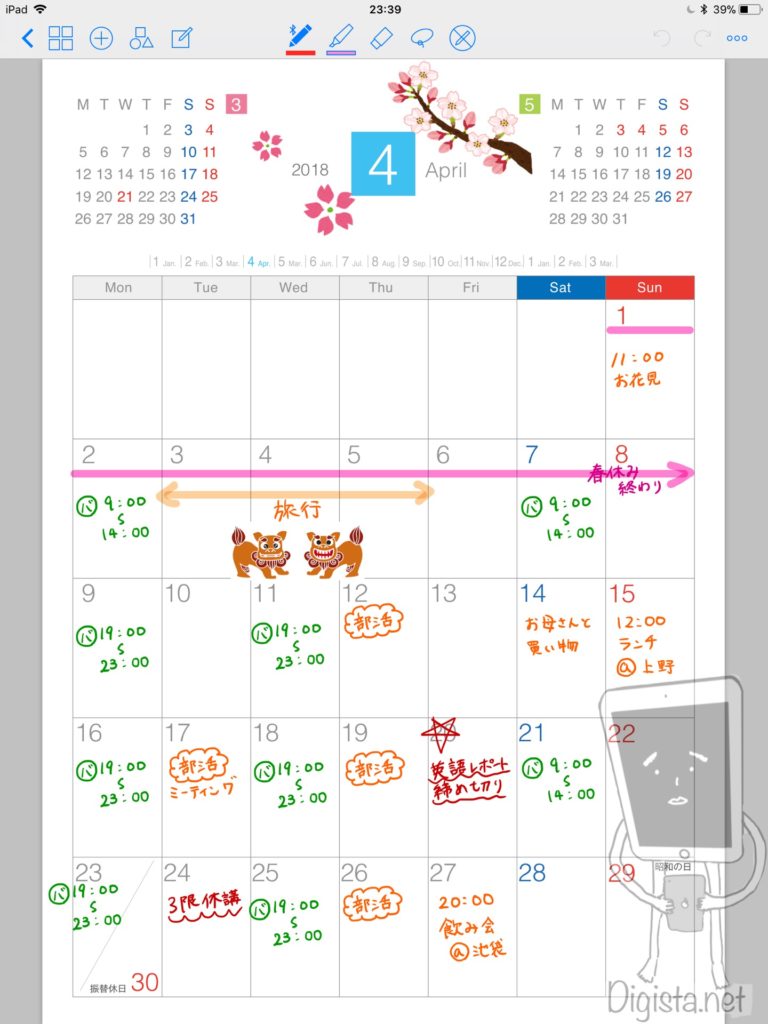
iPadをシステム手帳にする方法

ここからはiPadとApple pencilを持っている前提で話を進めていきます。
▼必要なもの
使用するアプリ:Goodnotes4
Goodnotesというデジタルノートアプリを使用していきます。勉強用途でも優秀なアプリです。
他にも同様の機能をもったアプリはありますが、Goodnotes4が一番使いやすいです。
[applink id=”778658393″ title=”GoodNotes 4″]
カレンダー形式のPDF:無料で配布されている
カレンダー形式のPDFはいろんな所から入手できます。
作成して無料で配布してくださっている方もいるようなので、配布サイトを紹介していきます。

楽譜や図面、スコア表などマニアックなものもネット上で検索すればヒットしてきます。
ウェブスタジオアラクネ
シンプルで使いやすいカレンダーをPDF形式で配布してくださっているサイトです。
PDF de calender 2
こちらもシンプルで使いやすそうなカレンダーを配布してくださっています。なんと種類は200種類以上。
これだけ種類があると、必ず好みのカレンダーが見つかりそうです。
ツクール.jp
The カレンダーという感じのカレンダーが配布されています。
上記サイトよりキャプチャ
Sony デジタルペーパー PDFテンプレート
SonyがDPT-RP1という製品用に配布しているPDFなのですが、自由にダウンロードできます。
こちらを試してみたのですが、非常に良いです!おすすめです。
月単位のカレンダーと日にち単位のカレンダーにリンクが貼られていて、行き来できるので非常に便利でした。
以下ではこちらを元に紹介していきます。
手順
サイトにアクセス
iPadから直接ダウンロードするのが一番簡単なので手帳化するiPadで以下のサイトにアクセスします。
▼上記URLの下の方の統合版という、シリーズがとても優秀だったので、こちらで説明しながら紹介したいと思います。
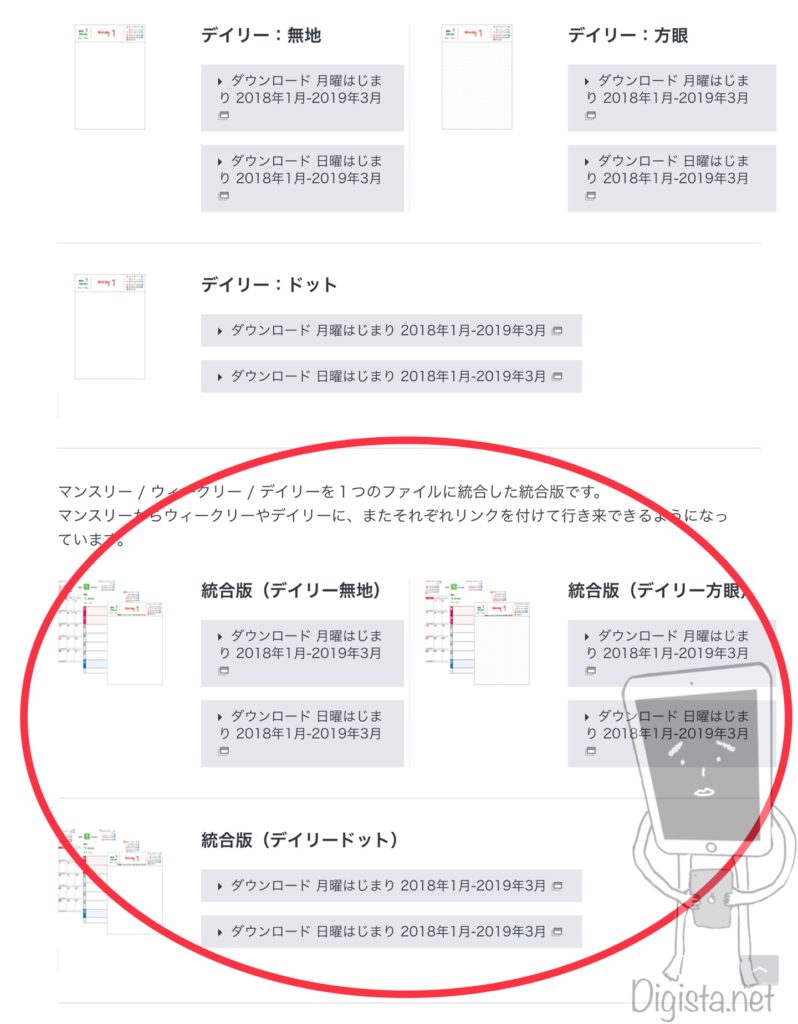
▼「ダウンロード」と書いてあるところをタップすると、PDFがSafari上で開かれます。
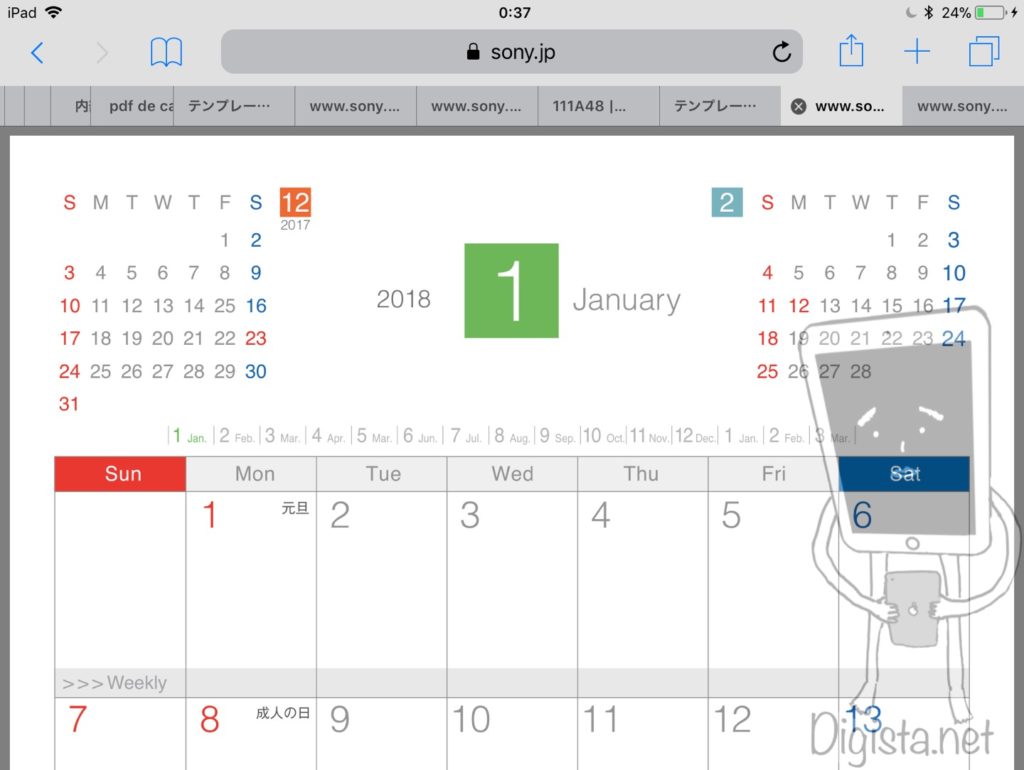
Goodnotesに共有する
▼下の写真で赤い丸で示した「共有ボタン」をタップします。
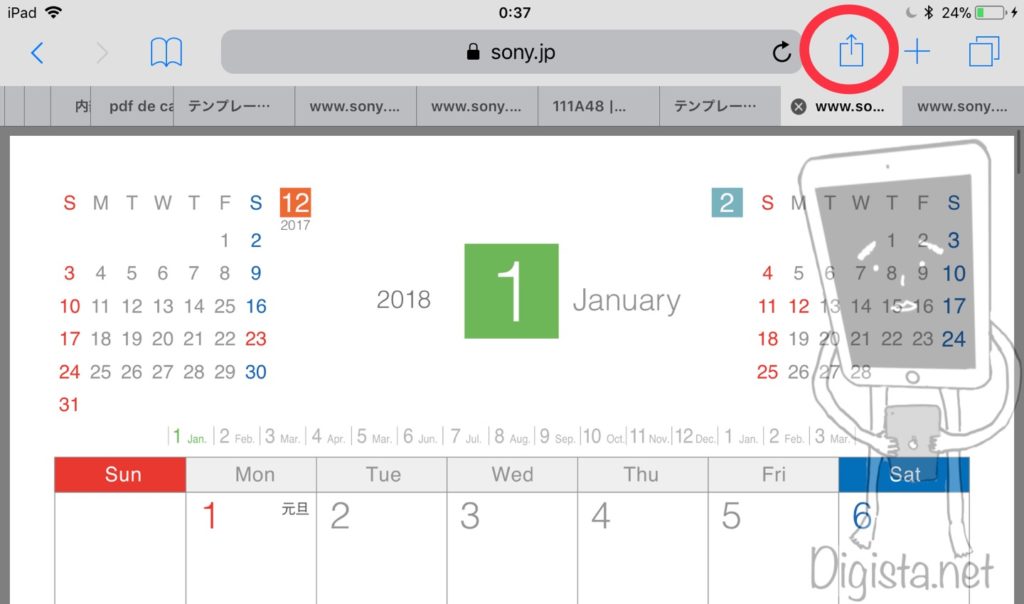
▼ポップアップルメニューが出てくるので、そこからGoodnotesのメニューを探します。
ここに表示されるアプリは設定によって違うので、一発でGoodnotesが出てこないかもしれません。その場合は一覧を左スワイプ(タップしたまま左にスライド)して探してみてください。
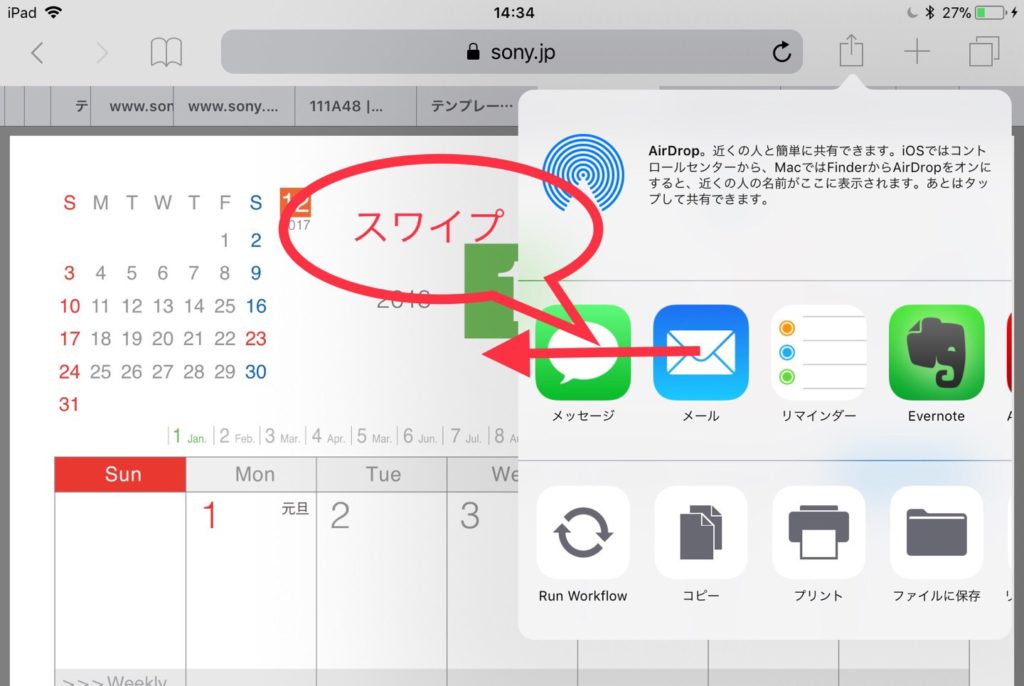
▼Goodnotesのアイコンを見つけたらタップします。
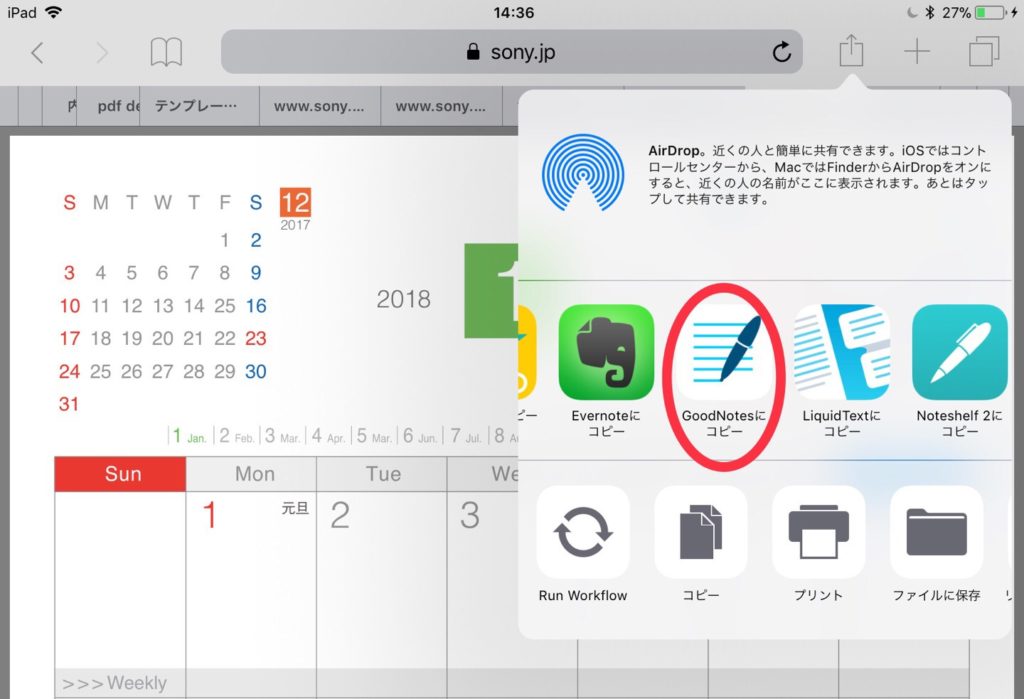
▼読み込むと「カテゴリを選択」という項目が表示されると思います。とりあえずは、カテゴリ未設定に追加していきます。
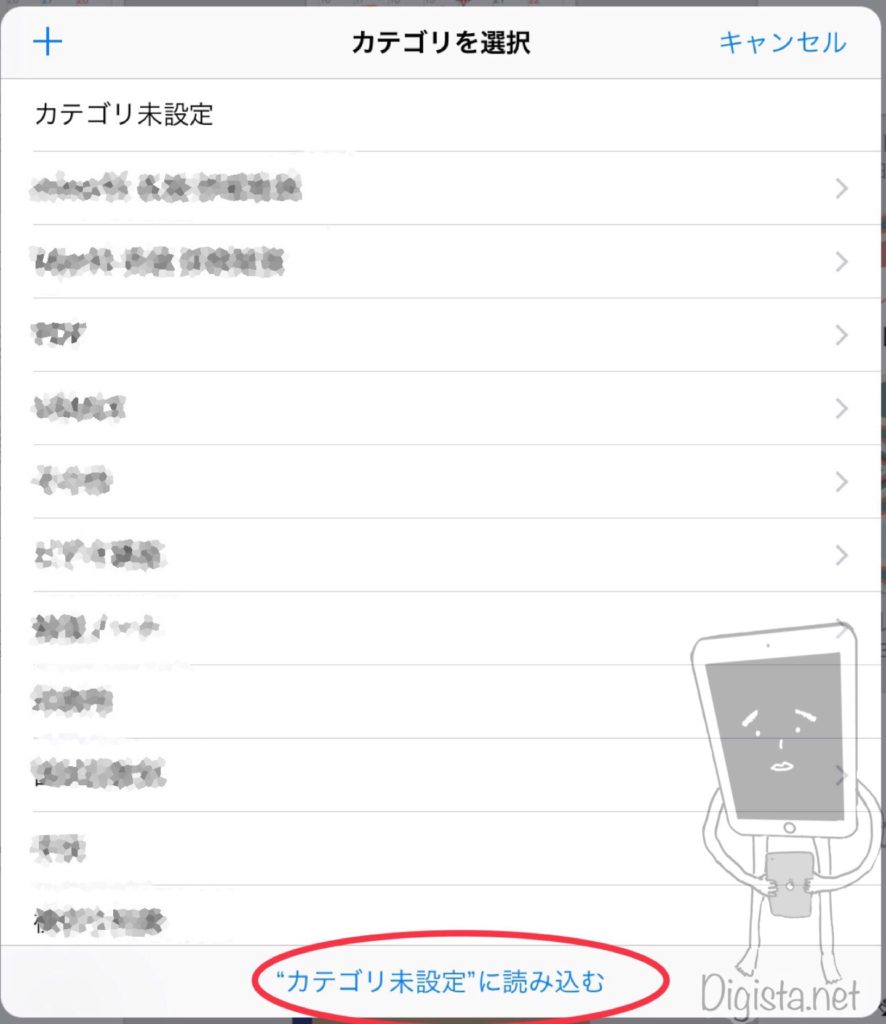

ガッツリ使うなら手帳というカテゴリをこの時点で作成しておくと使いやすいです。
読み込み完了

読み込みが完了しました。
機能解説
カレンダーPDFが大量にある中で、このPDFをオススメしている理由を紹介します。
今回紹介したPDFが優れている点は、
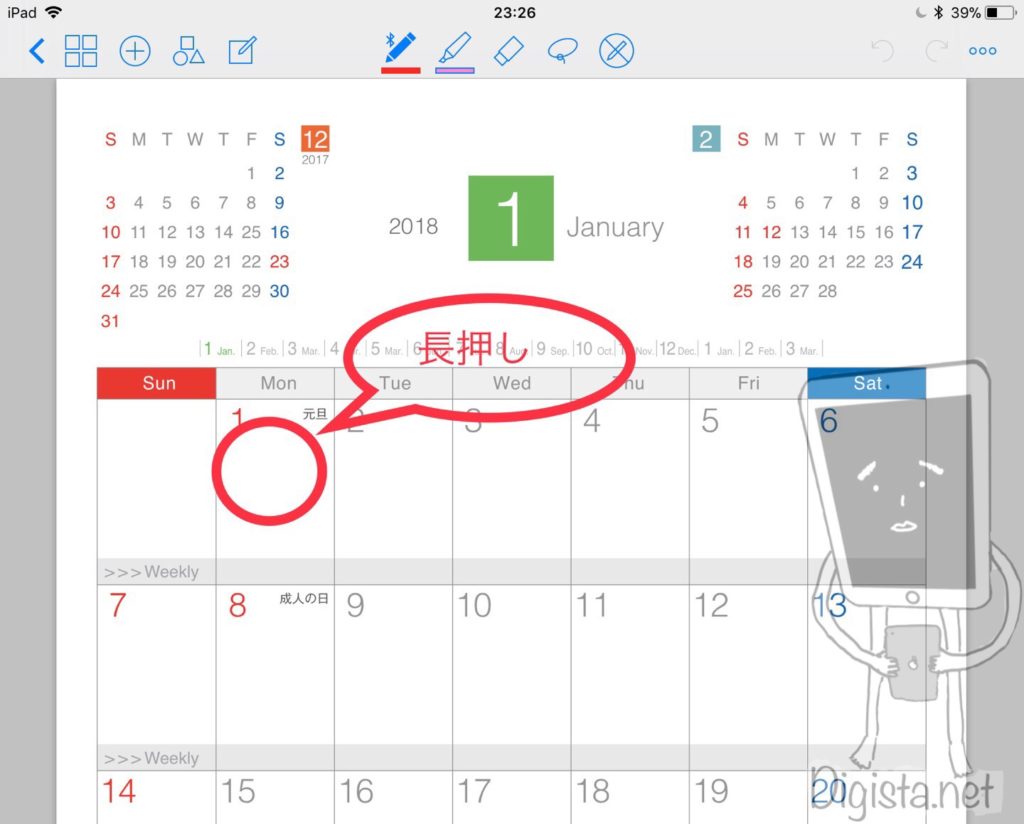
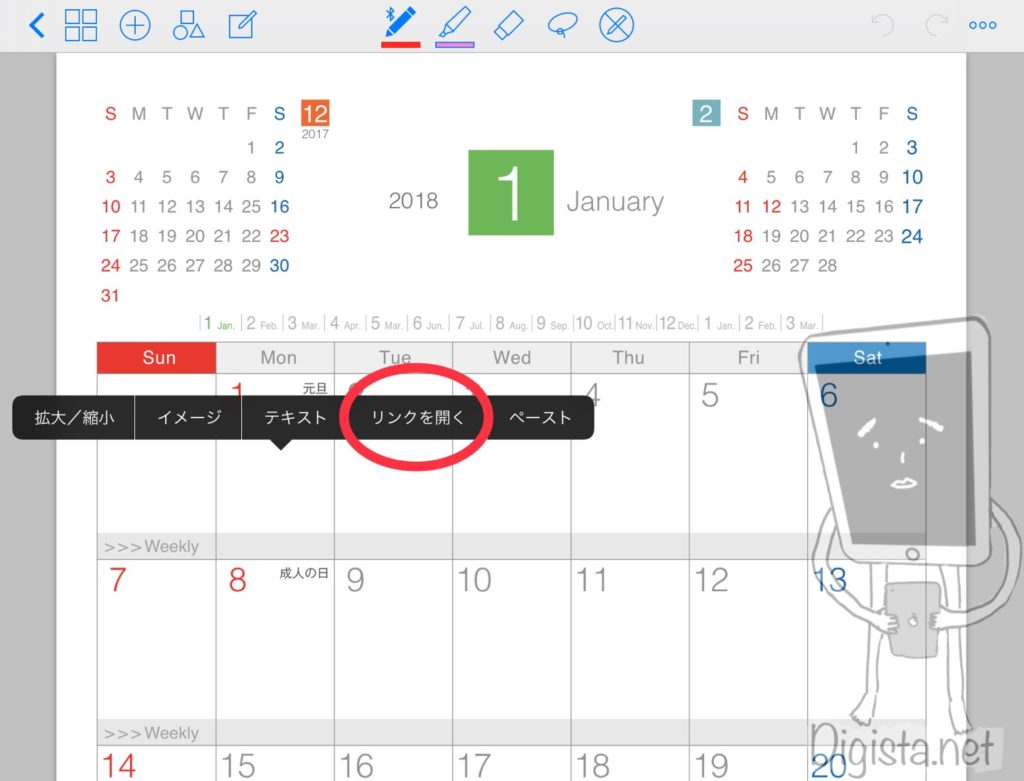
▼その日付のページにジャンプできるのです。
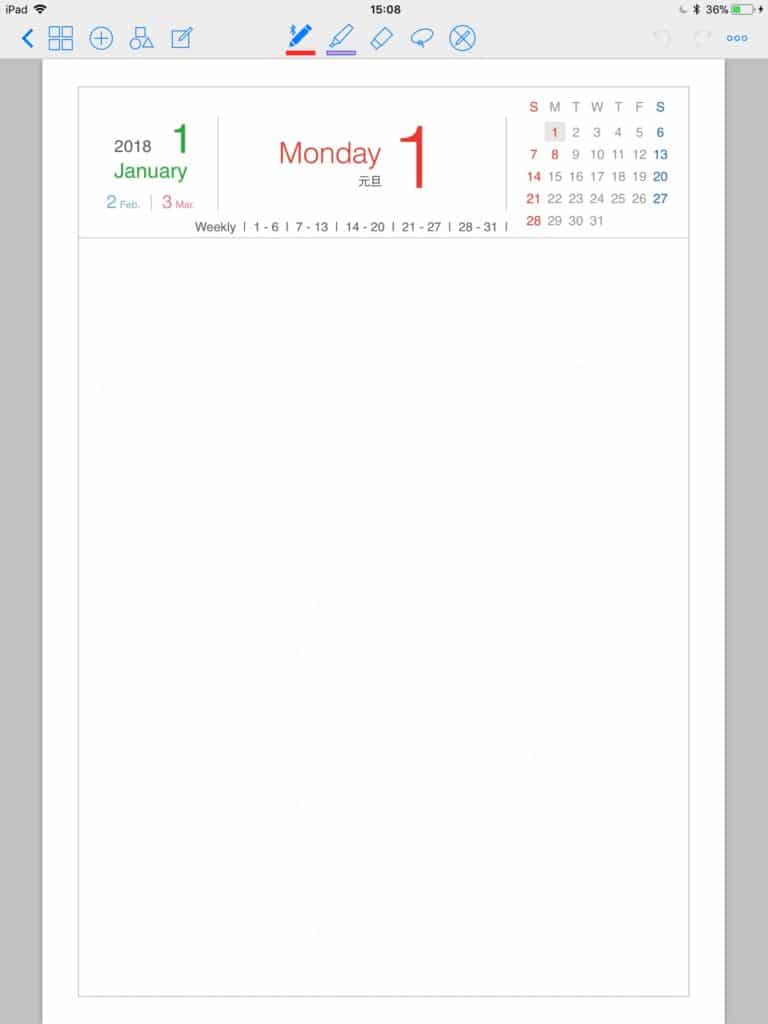
この機能が逆も可能で、日付のページから、月のページにジャンプすることも可能です。
Noteshelf2では公式サイトからカレンダーをダウンロードできるようになりました!

【参考までに追記】
GoodnotesのようなデジタルノートアプリであるNoteshelf2についての情報です。
Noteshelf2は、公式のアプリ側から提供される豊富なテンプレートが魅力的なアプリです。
アプリから公式テンプレートが簡単にダウンロードでき、中には今回紹介したようなカレンダーのテンプレートもあります。
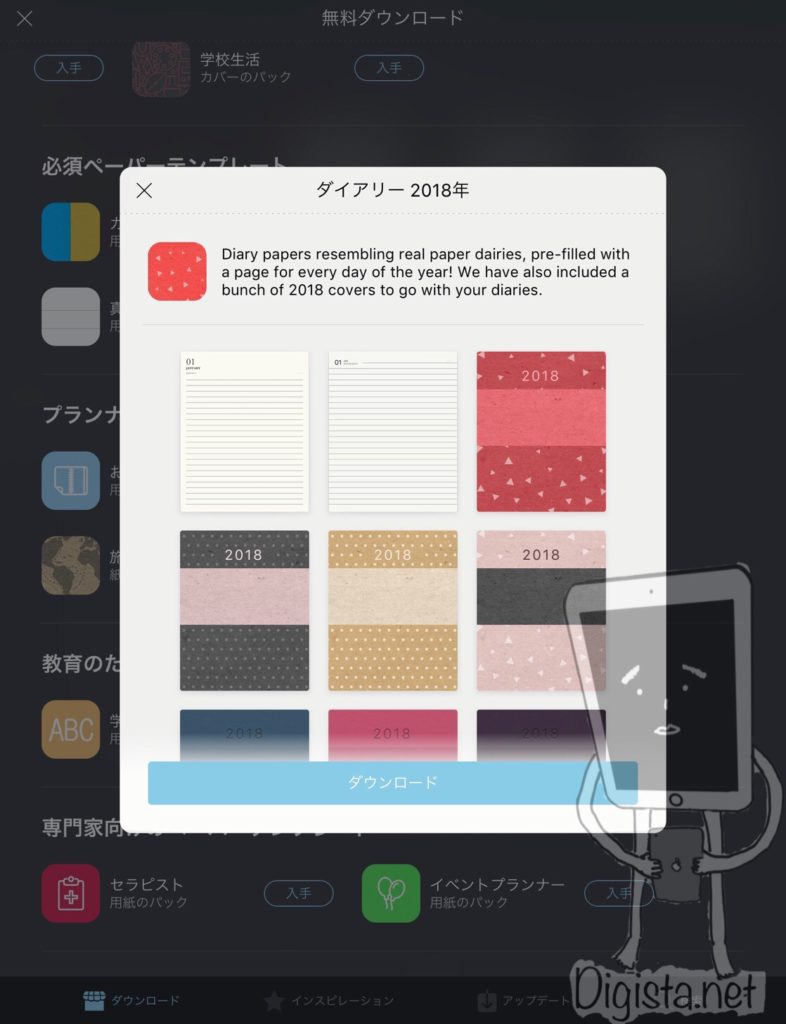
Noteshelf2の良い点は選択できるデザインの量が多いことです。
こちらを見るとGoodnotesのデザインはちょっと負けてしまいます。
▼一覧表示にしたところ
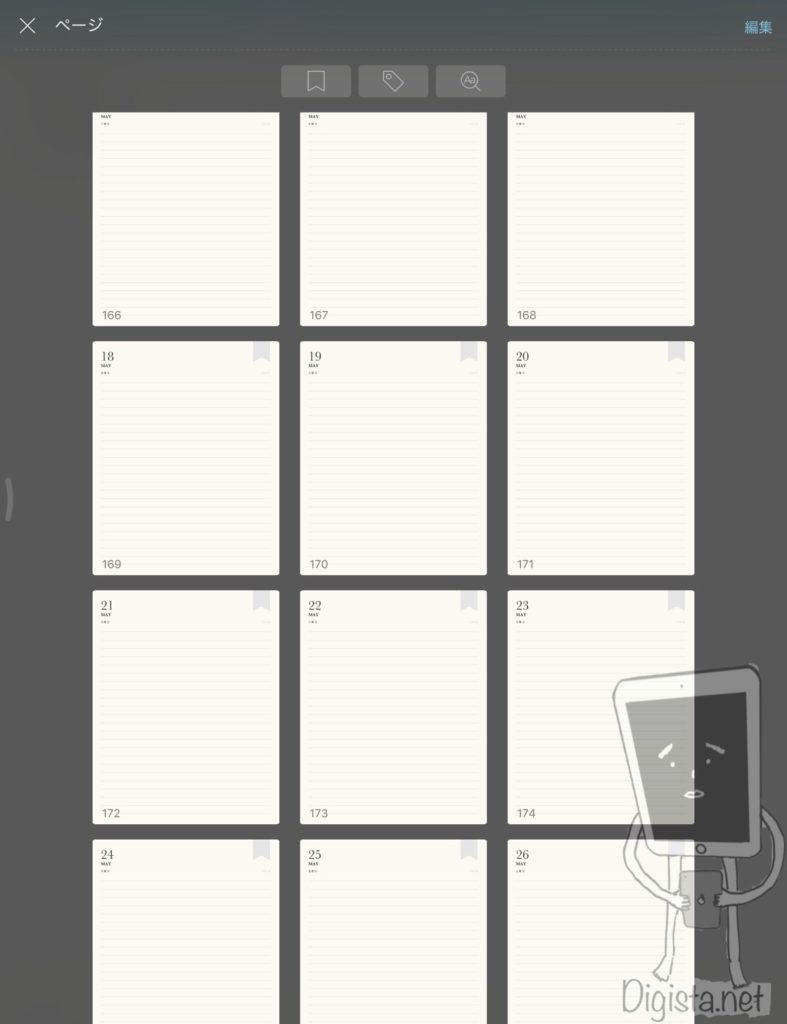
カレンダーそのもののデザインはかなりシンプル。
基本的な書き込み性能は、Goodnotesといい勝負です。
画像の貼り付け、手書き文字も含めて検索なども可能です。

こちらは公式サイトから簡単に取り込めるので、Goodnotesで紹介した外部からのダウンロードが面倒くさいという方におすすめです!
ビジネス向けの録音・記録も併用するならNotability

ここまでは、使いやすさのバランスを考えてGoodnotesでの作成を紹介しましたが、仕事で録音による記録も平行して使用したいという場合にはNotabilityがとてもおすすめです。
このアプリはアプリロゴからもわかるように、録音とノートの連携が得意なアプリです。
Notabilityでは、Goodnotesと基本的な機能は同じように使用可能なのに加え、
・ノートを取りながら録音が可能
・あとから書き込んだ文字をタップするとそのタイミングの録音音声を再生する
というすごい機能が使えます。
この機能を使えば会議の議事録でキーワードだけを記録すれば、全体を記録せずともその部分の音声をあとから再生可能です。
録音しておいてあとで文字起こしていく用途にも便利ですね。
Notability ダウンロードページはこちら
有料アプリです(1200円@執筆時)
まとめ
以上、Goodnotesを簡単に手書きの手帳アプリ・スケジュール管理アプリにする方法でした!
カスタムも簡単で、紙にかなり近い感覚で紙以上のカスタム性、使い勝手の優れたシステム手帳になります。
ちょっとした金額ではありますが、毎年買い換える必要も無いので節約にもなりますね。
iPad自体が高額だったという問題点に関してもProでない無印iPad(第六世代〜)でも、Apple pencilが使用可能になったので更に導入のハードルが下がってきました。
今回紹介した方法を活用すれば、手書きのよさとデジタルの多機能性・モバイル性の長所を活かした手帳ができます。

iPadを最大限活用してくださいね!
iPadの書き心地をさらに紙に近づけるフィルムもあります。書きづらさを少しでも感じているなら試してみてください!!
▼今回紹介したアプリ
[applink id=”778658393″ title=”GoodNotes 4″]





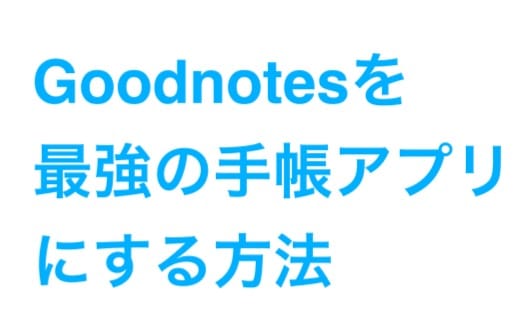
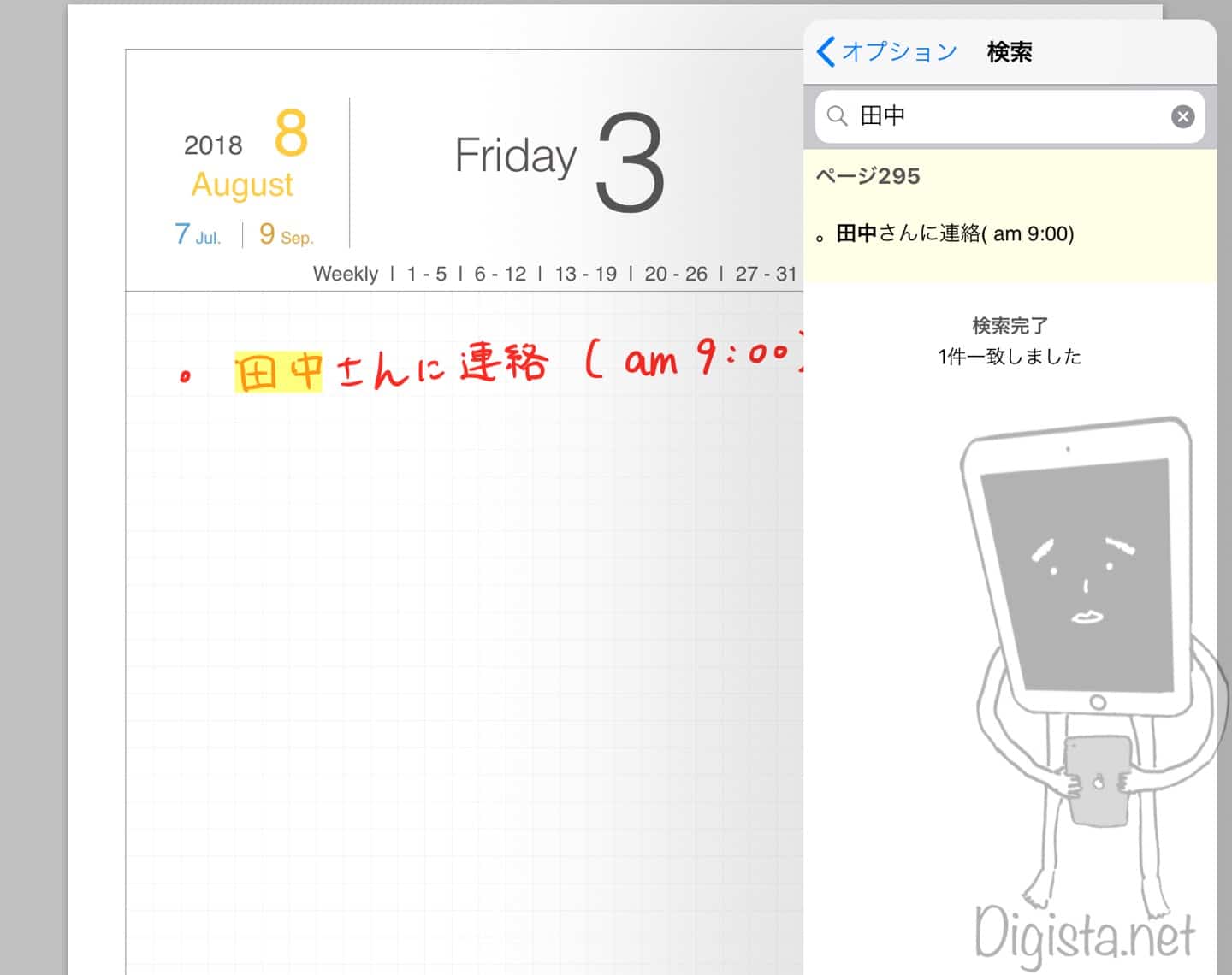

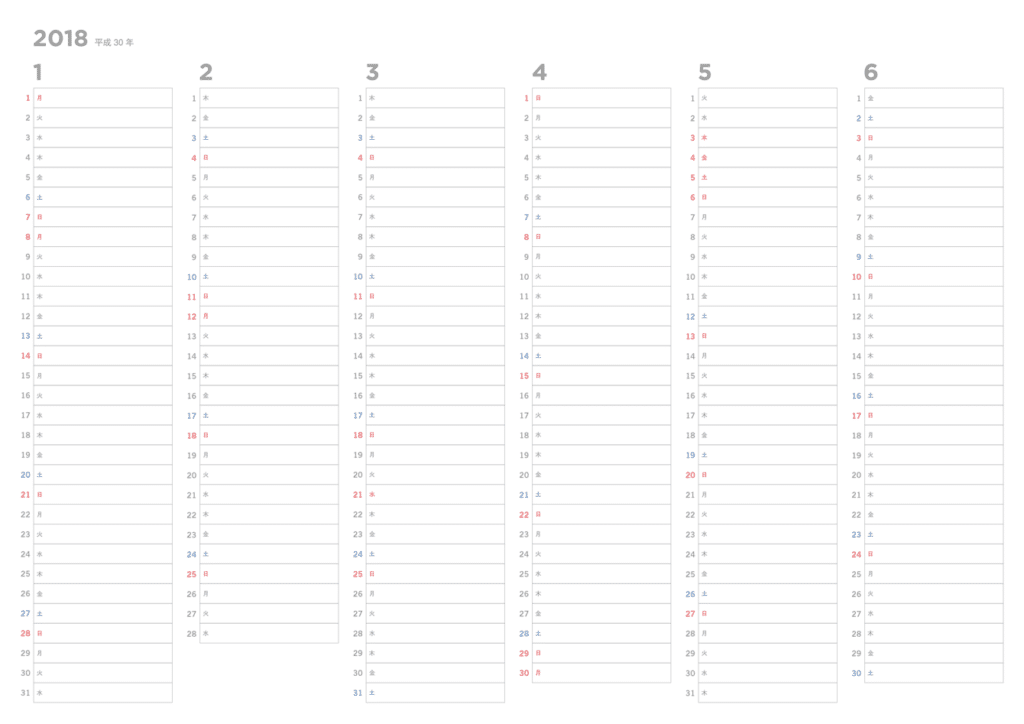
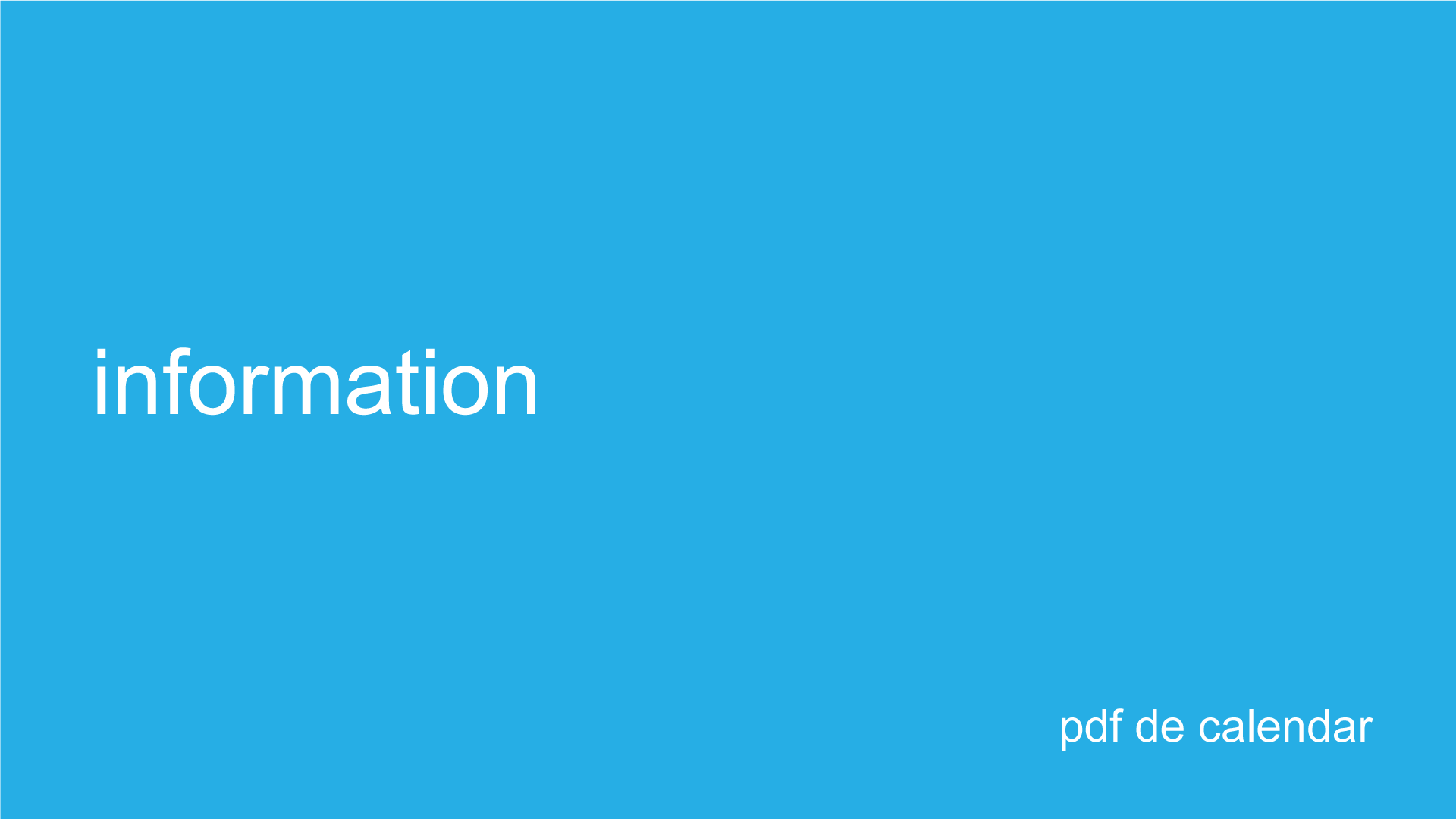
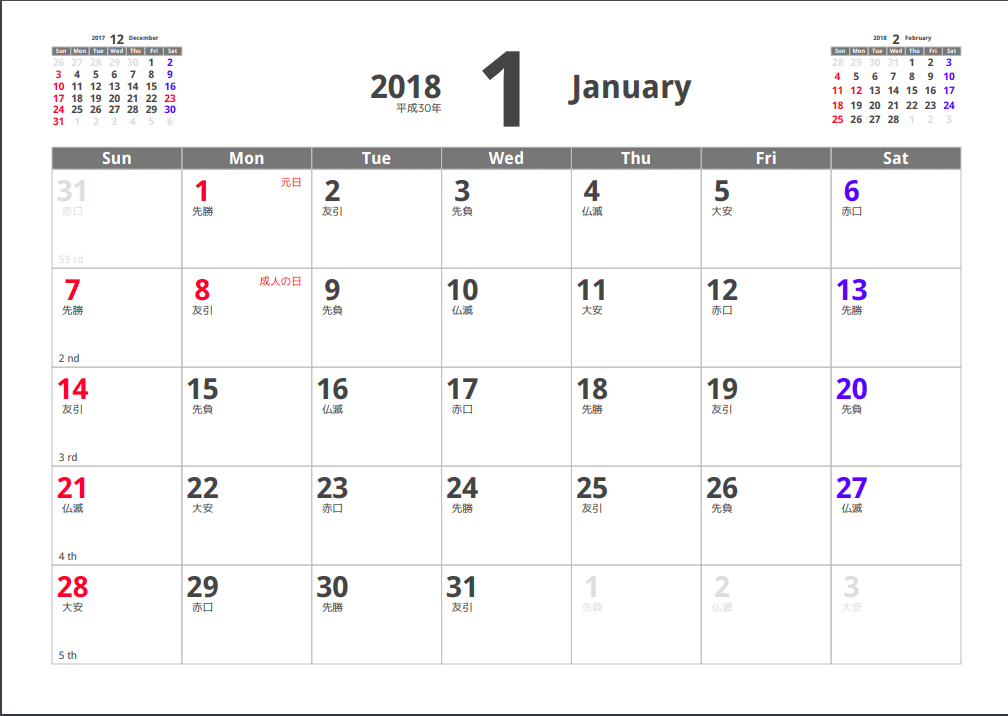


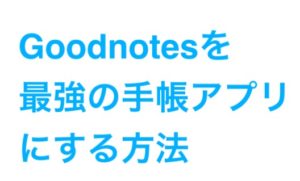
コメント